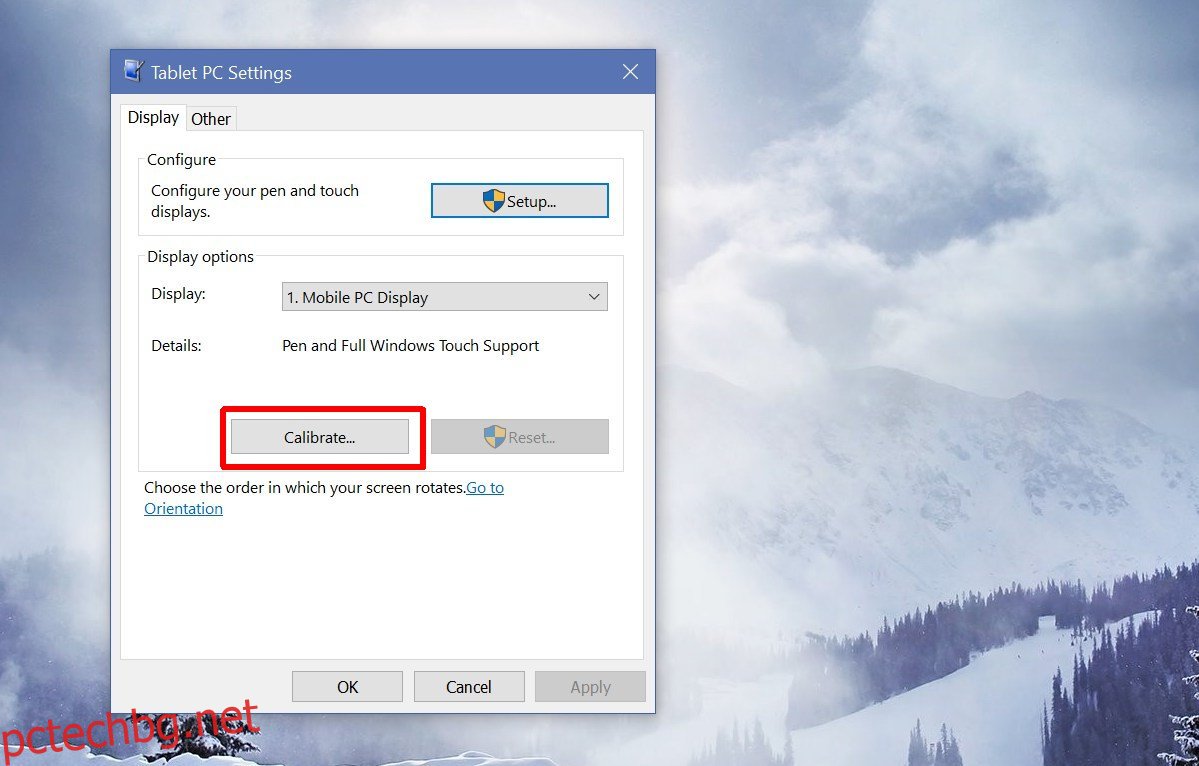Windows 10 и Windows 8 са за разлика от другите версии на Windows. Тези две версии са създадени да работят както на лаптопи/настолни компютри, така и на таблети. Линията Surface се справя сравнително добре с Windows 10, работещ на нея. Windows 8 е нещо, за което вече не говорим. Линията Surface не е единственото устройство с активиран докосване, което може да работи с Windows 10. Има нарастваща гама от лаптопи две в едно, които се удвояват като таблети. Те също работят с Windows 10 и може би не толкова добре, колкото линията Surface. Независимо от това, със сензорен екран въвеждането може да загуби своята точност. Това води до изключване на входа. Докосванията и плъзганията не се регистрират толкова добре, колкото когато устройството беше ново. Освен ако екранът ви не е повреден, това наистина е проблем с калибрирането. За да го поправите, трябва да калибрирате сензорния екран на Windows 10.
Контролният панел има специални настройки, които ви позволяват да калибрирате сензорния екран на Windows 10. Ако не притежавате устройство, което има сензорен екран или устройство за въвеждане с писалка, тази настройка няма да е налична във вашата версия на Windows 10.
Най-бързият начин за достъп до настройките е да въведете Настройки на таблетния компютър в лентата за търсене на Windows. Прозорецът Настройки на таблетния компютър ще има два раздела, ако имате само сензорен екран, но ако сте конфигурирали устройство с писалка за въвеждане, той ще има три раздела. Тъй като искаме да калибрираме сензорния екран на Windows 10, ние се занимаваме само с раздела Display. Щракнете върху бутона Калибриране в този раздел.
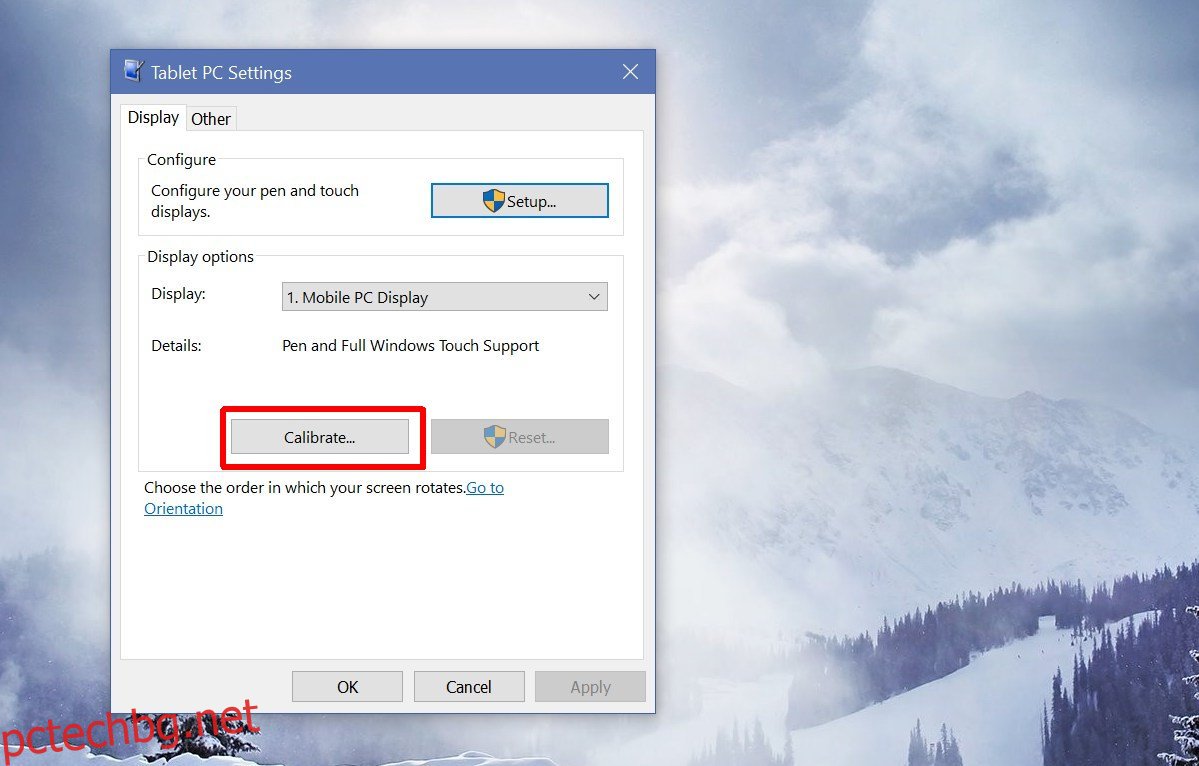
Ще се отвори втори прозорец, който ви пита дали искате да калибрирате сензорно входно устройство или устройство за въвеждане с писалка. Изберете опцията за въвеждане с докосване.
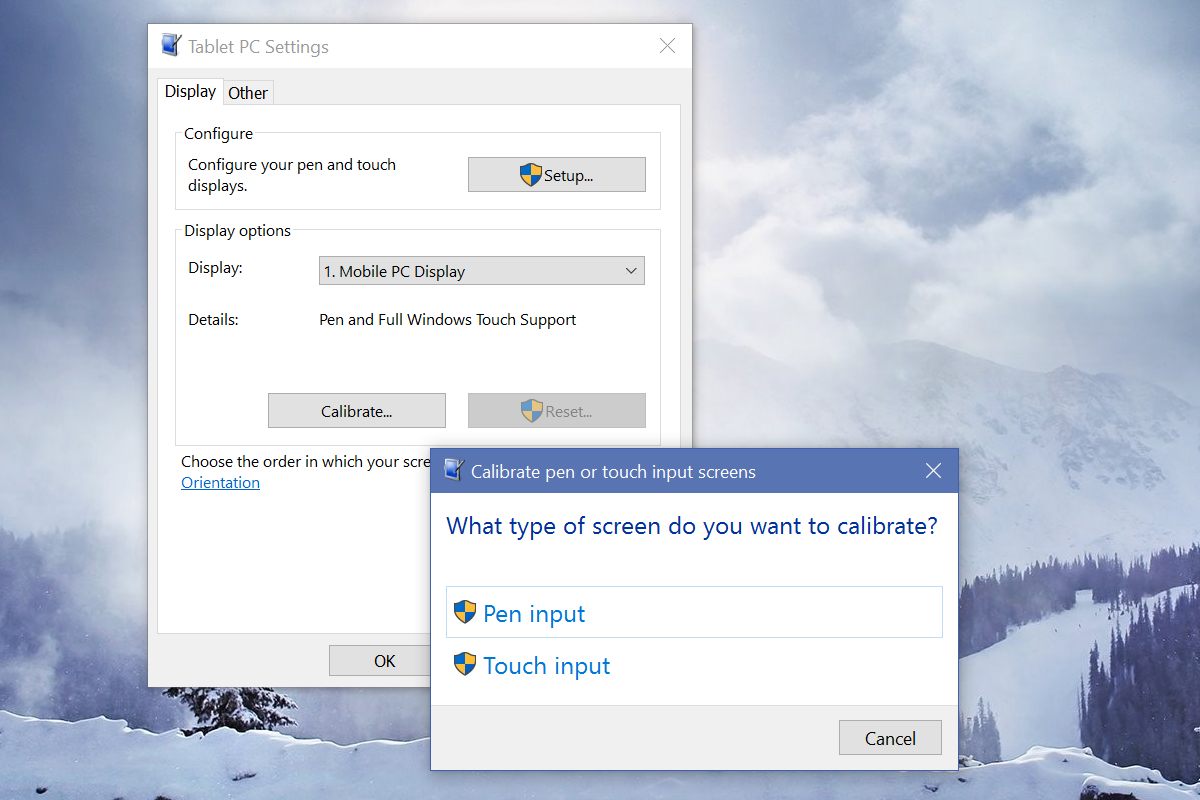
Екранът ви ще стане бял и на него ще се появят инструкции за калибриране на екрана. Това е доста лесно. Като част от процеса на калибриране на екрана ще се появи кръст. Ще трябва да го докосвате всеки път. Преминете през целия процес. Windows ще ви преведе през всичко това. След като приключите, сензорният ви екран трябва да реагира по-добре на въведеното от вас.
Ако сензорният ви екран е повреден, калибрирането му няма да ви помогне да отстраните проблеми с него. Калибрирането е корекция на софтуерна конфигурация. Ако хардуерът на устройството ви е повреден, няма софтуерно решение, което да ви помогне. Ако в крайна сметка замените сензорния си екран, добре е да го калибрирате поне веднъж, след като бъде поправен. Сензорните екрани на лаптопи и таблети се калибрират, когато напуснат фабриката, но същото не може да се каже, ако сте го подменили, така че калибрирането е добра идея.